Hjem > Scan > Scanning med knappen Scan på maskinen > Webtjenester til scanning på netværk (Windows 10 og Windows 11) > Brug webtjenesteprotokollen til at installere scannerdriveren (Windows 10 og Windows 11)
Brug webtjenesteprotokollen til at installere scannerdriveren (Windows 10 og Windows 11)
- Kontroller, at du har installeret den korrekte software og de korrekte drivere til maskinen.
- Kontroller, at værtscomputeren og Brother-maskinen befinder sig på samme undernet, eller at routeren er konfigureret korrekt til overførsel af data mellem de to enheder.
- Du skal konfigurere IP-adressen på Brother-maskinen, før du konfigurerer denne indstilling.
- Hold nede på
 -tasten og tryk på
-tasten og tryk på  tasten på computerens tastatur for at starte Kør.
tasten på computerens tastatur for at starte Kør. - Indtast "control printers" i Åbn:-feltet og tryk på OK.
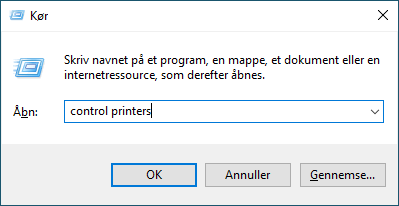 Enheder og printere-vinduet vises.
Enheder og printere-vinduet vises. Hvis Enheder og printere-vinduet ikke vises, skal du klikke på .
Hvis Enheder og printere-vinduet ikke vises, skal du klikke på . - Klik på Tilføj en enhed.

- Webtjenestenavnet for Brother-maskinen er navnet på din model og MAC-adressen.
- Vælg den maskine, du vil installere, og følg derefter vejledningen på skærmen.
 Hvis du vil afinstallere driverne, skal du klikke på Remove device.
Hvis du vil afinstallere driverne, skal du klikke på Remove device.
Var denne side til hjælp?



